excel中如何在单元格中添加斜杠?
1、首先我们找一个实例,这样方便大家去查看,便于大家学习。下面图片中就是要设置的样式。

2、在单元格中,输入“数值小时”四个字。

3、选中这个单元格,选中顶端对齐。“数值小时”在单元格中的位置就发生的变化。

4、鼠标放在“数值小时”四个字的中间。
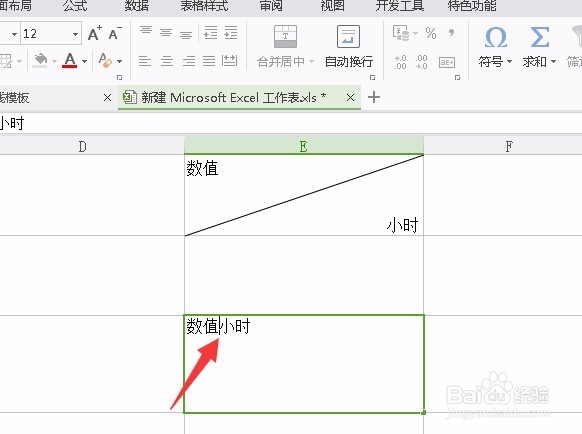
5、点击自动换行,连续的单击,直到“小时”到单元格的最底端。

6、选中这个单元格,右击选择“设置单元格格式“,选择”边框“,再选择里面的样式,就可以啦。

7、看一下最终的结果,发现还是有些不一样,“小时”没有到右下角。

8、把鼠标放在“小时”的前面,按“空格”键,直到“小时”到单元格的右下角即可。
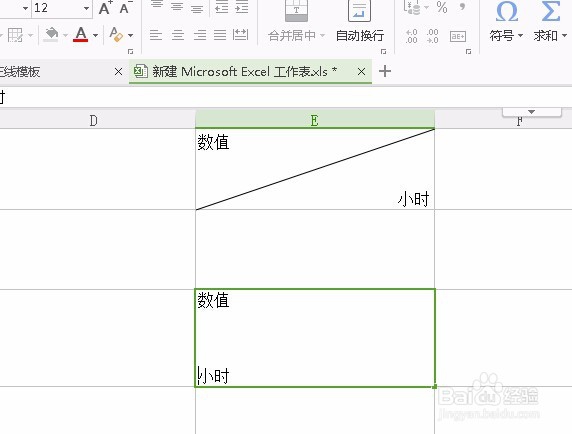


声明:本网站引用、摘录或转载内容仅供网站访问者交流或参考,不代表本站立场,如存在版权或非法内容,请联系站长删除,联系邮箱:site.kefu@qq.com。
阅读量:80
阅读量:32
阅读量:114
阅读量:114
阅读量:107